Organisieren, Anpassen und Anzeigen von Medien
Medien können auf Timeline-Spuren angeordnet werden, um ein Video zu erstellen und zu bearbeiten. Die Verwendung mehrerer Spuren ermöglicht eine unbegrenzte Überlagerung von Inhalten. Ziehen Sie Audio-, Video- und Bilddateien aus dem Medienbedienfeld auf eine beliebige Spur auf der Timeline und legen Sie sie an einem beliebigen Punkt auf der Timeline ab. Es ist auch möglich, Text, Übergänge, Elemente, Verhaltensweisen, Filter und Überlagerungen an bestimmte Medienpositionen auf der Timeline zu ziehen. Die Untertitel werden am Abspielkopf hinzugefügt. Nachdem die Medien zur Timeline hinzugefügt wurden, können Sie sie durch Auswählen und Ziehen an die gewünschte Stelle verschieben.
Zeitleistenspuren
Verwenden Sie die Spuren auf der Timeline, um eine mehrstufige Hierarchie von Inhalten zu erstellen. Wenn beispielsweise ein Medienelement auf Spur 1 platziert wird, dann aber zum gleichen Zeitpunkt ein weiteres Medienelement auf Spur 2 hinzugefügt wird, verdeckt das Medienelement auf Spur 2 bei der Wiedergabe des Projekts sichtbar das Medienelement auf Spur 1. Die Art und Weise, in der Medien erscheinen, kann jedoch durch die Anpassung der Deckkraft und des Mischmodus verändert werden. Die Deckkraft bestimmt die Transparenz des Mediums. Wenn Sie die Deckkraft des Medienelements auf Spur 2 ändern, kann das Medienelement auf Spur 1 durchscheinen. Die Mischmodi bestimmen, wie die Ebenen miteinander verschmelzen.
So passen Sie die Medieneigenschaften an:
- Wählen Sie ein Medien-Asset auf der Timeline aus.
- Die Eigenschaften des Media-Assets werden auf der Registerkarte Eigenschaften angezeigt, die sich standardmäßig unten links im Programm befindet.
Optionen der Eigenschaftsleiste
Im Eigenschaftenbereich finden Sie verschiedene Eigenschaften für jede Mediendatei, die Sie in LUXEA Pro 7 verwenden. Das Basisfenster ändert sich und zeigt die ausgewählte Datei an. Sie können die Geschwindigkeit, das Verhalten, die Maske und die Filtereinstellungen eines Media-Assets in der Eigenschaftsleiste steuern, sowie die Audioeinstellungen, wenn Ihr Media-Asset Audio enthält.
|
Video |
|
|
Komposit |
Composite enthält Opacity (Deckkraft), mit der Sie die Deckkraftstufen mit Keyframes festlegen können, und Blend Mode (Mischmodus), mit dem Sie konfigurieren können, wie Farben miteinander verschmelzen. |
|
Deckkraft |
Verwenden Sie die Einstellung Deckkraft, um die Deckkraft nach Wunsch zu erhöhen oder zu verringern. |
|
Überblendmodus |
Einstellen des Farbmischmodus |
|
Transformieren |
Transformieren enthält eine Reihe von Standardeigenschaften, die Sie anpassen können, z. B. Position, Skalierung, Skalierungsbreite, Drehung um die X-, Y- oder Z-Achse und Beschneiden auf einer beliebigen Seite. |
|
Position |
Bestimmen Sie die Position des Elements mit den Parametern X und Y |
|
Skala / Skalenhöhe |
Legen Sie den Maßstab des Elements fest. Wenn die Option Einheitliche Skalierung nicht aktiviert ist, wird mit dieser Einstellung nur die Höhe skaliert. |
|
Skala Breite |
Legen Sie die Skalenbreite des Elements fest. Diese Einstellung ist nur verfügbar, wenn die Option Einheitliche Skala deaktiviert wurde. |
|
Drehen X, Y, Z |
Legen Sie den Drehwert für die X-, Y- und Z-Achse fest. |
|
Beschneiden Links, Oben, Rechts, Unten |
Legen Sie Beschnittwerte für den linken, rechten, oberen und/oder unteren Rand des Elements fest. |
|
Audio |
Audio wird angezeigt, wenn der ausgewählte Medienclip Audio enthält. |
|
Band |
Stellen Sie die Lautstärke des Tons ein. |
|
Kanal Lautstärke |
Stellen Sie die Kanallautstärke für den linken oder rechten Audiokanal ein. |
|
Panner |
Stellen Sie die Audiobalance durch Schwenken nach links oder rechts ein. |
|
Stellplatz |
Erhöhen oder verringern Sie die Halbtöne eines Clips, um seine Tonhöhe anzupassen. |
|
Equalizer |
Klicken Sie auf die Dropdown-Liste, um eine Equalizer-Voreinstellung auszuwählen, oder klicken Sie auf den Pfeil links neben Voreinstellung, um die Equalizer-Leisten anzuzeigen und Ihre eigene benutzerdefinierte Einstellung zu erstellen. |
|
Geschwindigkeit |
|
|
Gleichmäßige Geschwindigkeit |
Die einheitliche Geschwindigkeit bleibt während der gesamten Wiedergabe des Clips gleich. |
|
Geschwindigkeit |
Verwenden Sie den Geschwindigkeitsmesser, um die Geschwindigkeit des Clips zu erhöhen oder zu verringern. Die Gesamtdauer des Clips erhöht/verringert sich entsprechend. |
|
Dauer |
Verwenden Sie die Dauer, um die Länge des Clips festzulegen. Geschwindigkeit und Dauer sind direkt miteinander verbunden. |
|
Rückwärtsgang |
Wählen Sie Rückwärts, um den Clip rückwärts abzuspielen. |
|
Ripple |
Wählen Sie Ripple, damit Audioclips automatisch Lücken beibehalten, wenn sich die Geschwindigkeit/Dauer eines Clips geändert hat. |
|
Teilung |
Wählen Sie Tonhöhe, um sicherzustellen, dass die Tonhöhe gleich bleibt, unabhängig davon, ob der Clip beschleunigt oder verlangsamt wurde. |
|
Drehzahlrampe |
Die Geschwindigkeitsrampe ermöglicht sowohl schrittweise als auch schnelle Geschwindigkeitsänderungen mit sanften Übergängen von einer Geschwindigkeit zur nächsten. Jede Option kann in der Eigenschaftsleiste angepasst werden. |
|
Keine |
Die Geschwindigkeit wird nicht verändert. |
|
Benutzerdefiniert |
Ermöglicht es Ihnen, Ihre eigenen Geschwindigkeitsänderungen festzulegen. |
|
Montage |
Die Montage beginnt mit einem schnellen Anstieg des Tempos und verlangsamt sich dann ebenso schnell wieder. |
|
Heldenmoment |
Hero Moment beschleunigt den Clip sanft, verringert dann die Geschwindigkeit für einen glorreichen Moment in Zeitlupe, bevor er wieder beschleunigt und dann zur Standardgeschwindigkeit zurückkehrt. |
|
Bullet Time |
Bullet Time beginnt mit einer hohen Geschwindigkeit, geht dann in Zeitlupe über und kehrt dann zur hohen Geschwindigkeit zurück. |
|
Steckbrücke |
Jumper beginnt mit einer niedrigen Geschwindigkeit und steigert die Geschwindigkeit drastisch, bevor sie wieder auf die ursprüngliche, langsame Geschwindigkeit zurückkehrt. |
|
Einblenden |
Flash In beginnt mit einer hohen Geschwindigkeit und verlangsamt sich dann auf die Standardgeschwindigkeit. |
|
Ausblenden |
Der Flash-Out beginnt mit normaler Geschwindigkeit und wird am Ende des Clips beschleunigt. |
|
Tonhöhe beibehalten |
Standardmäßig aktiviert, verwenden Sie den Umschalter, um die Beibehaltung der Tonhöhe bei Verwendung der Geschwindigkeitsrampe zu aktivieren/deaktivieren. |
|
Verhaltensweisen |
|
|
Eingang/Ausgang |
Passen Sie die Einstellungen für Verhaltensweisen an, die am Eingang und Ausgang Ihrer Medien platziert sind |
|
Stil |
Verwenden Sie das Dropdown-Menü Stil, um den Stil des Verhaltens zu ändern |
|
Bewegung |
Verwenden Sie das Dropdown-Menü " Bewegung ", um den Ablauf des Verhaltens anzupassen |
|
Geschwindigkeit |
Verwenden Sie den Schieberegler Geschwindigkeit, um die Geschwindigkeit des Verhaltens zu erhöhen oder zu verringern. |
|
Während |
Passen Sie die Einstellungen für die Verhaltensweisen an, die während Ihrer Medien auftreten sollen |
|
Stil |
Verwenden Sie das Dropdown-Menü Stil, um den Stil des Verhaltens zu ändern |
|
Bewegung |
Verwenden Sie das Dropdown-Menü " Bewegung ", um den Ablauf des Verhaltens anzupassen |
|
Schleifenzeit |
Legen Sie die Zeitspanne fest, die das Verhalten in einer Schleife laufen soll |
|
Schleifen |
Ziehen Sie den Schieberegler, um die Anzahl der Schleifen für das Verhalten festzulegen. |
|
Schleife für immer |
Umschalten zur Aktivierung der Dauerschleife |
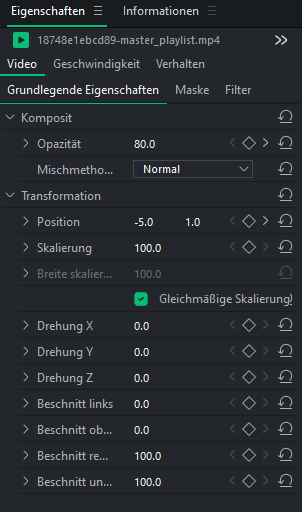
Auswählen und Neuanordnen von Timeline-Spuren
Timeline-Spuren können durch Klicken auf den Spurkopf auf der linken Seite der Timeline ausgewählt werden.
So ordnen Sie eine Timeline-Spur neu an
Führen Sie einen der folgenden Schritte aus:
- Klicken Sie auf den Spurkopf und ziehen Sie ihn nach oben oder unten.
- Klicken Sie mit der rechten Maustaste auf den Spurkopf und wählen Sie Nach oben oder Nach unten verschieben.
Kopieren und Einfügen von Eigenschaften
Die Eigenschaften, die auf ein beliebiges Medienelement angewendet werden, können auch auf jedes andere Medienelement in Ihrer Zeitleiste angewendet werden.
Zum Kopieren und Einfügen von Eigenschaften:
- Klicken Sie mit der rechten Maustaste auf ein Medien-Asset auf der Timeline, auf das alle Eigenschaften angewendet wurden.
- Wählen Sie Kopieren aus dem Kontextmenü, oder drücken Sie Strg+C.
- Wählen Sie einen anderen Clip auf der Timeline aus.
- Klicken Sie mit der rechten Maustaste und wählen Sie Eigenschaften einfügen, oder drücken Sie Strg + Alt + V.
Spuren und die zugehörigen Medien können gesperrt werden, um eine Bearbeitung oder andere Änderungen zu verhindern, indem Sie auf die Schaltfläche Sperren klicken. 
Um den Titel zu entsperren, drücken Sie die Taste Entsperren. 
Spuren können ein- oder ausgeblendet werden, und damit auch die Medien auf diesen Spuren, indem Sie auf die Schaltfläche Deaktivieren auf der Spur klicken. 
Das Ausblenden von Spuren kann nützlich sein, um bestimmte Teile eines Videos zu isolieren und zu bearbeiten.
Videoproduktionen enthalten keine Medien auf Spuren, die auf "Deaktiviert" gesetzt sind.
Lücken auf der Zeitachse schließen
Leere Stellen zwischen den Medien können auf der Timeline mit der Funktion Lücken auf der Spur schließen entfernt werden.
So entfernen Sie einen leeren Platz auf einer Spur:
- Klicken Sie mit der rechten Maustaste auf einen leeren Bereich auf einer Spur in der Timeline.
- Wählen Sie im Kontextmenü Lücken auf der Spur schließen.
So entfernen Sie einen leeren Raum zwischen mehreren Medienelementen:
- Wählen Sie mehrere Medienelemente in einer Spur auf der Timeline aus.
- Klicken Sie mit der rechten Maustaste auf eines der ausgewählten Medienelemente.
- Wählen Sie Lücken schließen aus dem Kontextmenü.
Beschneiden von Clips
Clips können auf die aktuelle Position des Abspielkopfs auf der Timeline getrimmt werden. Sie können am Anfang oder am Ende eines Clips trimmen.
So schneiden Sie am Anfang eines Clips:
- Platzieren Sie den Abspielkopf auf der Zeitachse an der Stelle, an der Sie den Clip zuschneiden möchten
- Klicken Sie im oberen Menü auf Bearbeiten und wählen Sie Start trimmen oder drücken Sie Umschalt + [.
So schneiden Sie das Ende eines Clips ab:
- Platzieren Sie den Abspielkopf auf der Zeitachse an der Stelle, an der Sie den Clip zuschneiden möchten
- Klicken Sie im oberen Menü auf Bearbeiten und wählen Sie Ende trimmen oder drücken Sie Umschalt + ].
Standard Video- und Audiospuren
Wenn Sie Medien im Medienbedienfeld anzeigen, können Sie mit der rechten Maustaste auf ein beliebiges Medium klicken und Einfügen, Überschreiben und Anhängen auswählen. Beim Einfügen wird die Mediendatei auf der Timeline an der Abspielposition auf der Standardspur für Video oder Audio platziert, je nachdem, welche Art von Mediendatei Sie ausgewählt haben. Beim Überschreiben wird die Mediendatei auf der Zeitachse an der Position des Abspielkopfes platziert, wobei alles überschrieben wird, was sich zuvor bis zum Ende der hinzugefügten Mediendatei dort befunden haben könnte. Durch das Anhängen wird die Mediendatei auf der Timeline in der angegebenen Audio- oder Videospur nach dem letzten Element auf der Timeline platziert.
Offline-Medien neu verknüpfen
Wenn Dateien nach dem Hinzufügen zu einem Projekt in einen anderen Ordner auf Ihrem Computer verschoben werden, werden sie möglicherweise mit einer roten Miniaturansicht angezeigt, die darauf hinweist, dass die Datei erneut mit dem Projekt verknüpft werden muss.

Medien, die von ihrem Quellspeicherort getrennt werden, können neu verknüpft werden, indem Sie mit der rechten Maustaste auf die Mediendatei klicken und Medien neu verknüpfen auswählen. Daraufhin öffnet sich ein Datei-Explorer-Fenster, in dem Sie die Datei suchen und auswählen können, um sie wieder mit dem Projekt zu verknüpfen.
Wiedergabequalität
Die Qualität der Videowiedergabe kann angepasst werden, um den Bearbeitungsprozess zu beschleunigen. Dies ist nützlich, wenn Sie mit Videos in hoher Qualität arbeiten oder wenn der Host-Computer das Video langsam verarbeitet.
So ändern Sie die Wiedergabequalität:
Um die Wiedergabequalität zu ändern, führen Sie einen der folgenden Schritte aus:
- Klicken Sie auf das Dropdown-Menü neben der Suchleiste
 und wählen Sie eine Qualität aus.
und wählen Sie eine Qualität aus. - Wählen Sie im Menü Ansicht | Wiedergabequalität und treffen Sie eine Auswahl in der Liste.
Eine Änderung der Wiedergabequalität hat keinen Einfluss auf die Qualität der endgültigen Ausgabe.
Vollbildwiedergabe
Die Videowiedergabe kann im Vollbildmodus angezeigt werden, um das Video noch detaillierter zu erleben.
Um die Wiedergabe im Vollbildmodus anzuzeigen:
Um die Videowiedergabe im Vollbildmodus anzuzeigen, führen Sie einen der folgenden Schritte aus:
- Wählen Sie im Menü Ansicht | Anzeigebereich und wählen Sie Vollbild/Wiederherstellen.
- Drücken Sie F.
- Klicken Sie auf die Schaltfläche Vollbild.

Anzeigebereich
Der Anzeigebereich zeigt in der Vorschau, wie ein Video nach dem Rendern aussehen wird. Der Inhalt kann innerhalb des Anzeigebereichs verschoben und in der Größe verändert werden. Ändern Sie die Größe, indem Sie an den Griffen an den Rändern des Mediums ziehen. Um die Größe unter Beibehaltung des Seitenverhältnisses zu ändern, verwenden Sie einen der Eckgriffe. Um ein abweichendes Seitenverhältnis zu erstellen, halten Sie die Umschalttaste gedrückt, während Sie die Eckgriffe ziehen.
Media-Assets können im Anzeigebereich nach oben, unten, links und rechts verschoben werden, indem Sie entweder im Anzeigebereich oder in der Timeline auf den Clip klicken und Strg + oben, Strg + unten, Strg + links oder Strg + rechts drücken.
Zoomen Sie den Anzeigebereich auf die Größe des Monitors, indem Sie die Prozentsätze im Dropdown-Menü am oberen Rand des Anzeigebereichs verwenden. Wählen Sie Anpassen, damit sich LUXEA Pro 7 automatisch anpasst.
So ändern Sie die Vergrößerung des Anzeigebereichs:
Um die Vergrößerung des Anzeigebereichs zu ändern, führen Sie einen der folgenden Schritte aus:
- Wählen Sie im Menü Ansicht | Anzeigebereich und wählen Sie eine Vergrößerungsstufe.
- Wählen Sie eine Vergrößerungsstufe aus dem Dropdown-Menü unten links im Fenster.
- Erhöhen Sie die Vergrößerung mit +, oder verringern Sie die Vergrößerung mit -.
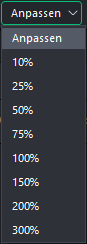
So konfigurieren Sie die Einstellungen für den Anzeigebereich:
Um die Einstellungen des Anzeigebereichs für ein Projekt und die daraus resultierende Videoproduktion zu konfigurieren, führen Sie einen der folgenden Schritte aus:
- Klicken Sie auf die Schaltfläche Projekteinstellungen unter der Vorschau im Anzeigebereich.

- Klicken Sie auf Datei und wählen Sie Projekteinstellungen.
Konfigurieren Sie die Einstellungen wie unten beschrieben und klicken Sie auf die Schaltfläche Übernehmen.
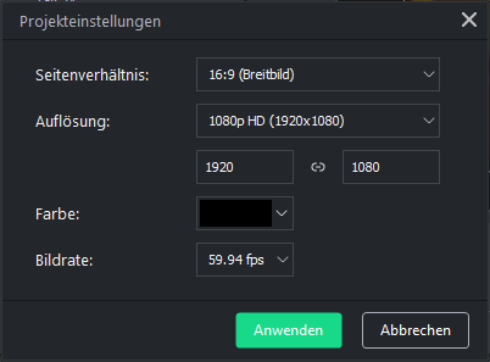
Ändern Sie die Größeneinstellungen für ein gerendertes Video im Dialogfeld Einstellungen des Exportwerkzeugs.
Projekt-Einstellungen
|
Bildseitenverhältnis |
Legt das Seitenverhältnis des Projekts fest. Das Seitenverhältnis ist das proportionale Verhältnis zwischen Höhe und Breite eines Media-Assets. |
|
Auflösung |
Legt die Auflösung des Projekts fest. Das Kettensymbol |
|
Farbe |
Passen Sie die Hintergrundfarbe des Anzeigebereichs an, indem Sie eine Farbe aus dem Dropdown-Menü auswählen. |
|
Wählen Sie eine Bildrate für ein Video zwischen 23,97 Bildern pro Sekunde (fps) und 60 fps. |

|
Schwenken: Verwenden Sie das Schwenken-Werkzeug, um den Anzeigebereich zu verschieben, ohne seine Größe zu ändern. |
Strg + Umschalt + P |

|
Bearbeitungswerkzeug: Verwenden Sie das Bearbeitungswerkzeug zum Verschieben und Ändern der Größe von Medien im Anzeigebereich. |
Strg + Umschalt + E |

|
Zuschneidewerkzeug: Verwenden Sie das Zuschneidewerkzeug, um unerwünschte Teile des Mediums zu entfernen. Ziehen Sie die Griffe des Zuschneidefensters auf die gewünschte Größe. Um das Seitenverhältnis des Mediums beizubehalten, ändern Sie die Größe des Zuschneidefensters, indem Sie an den Ecken ziehen. Verschieben Sie das Schnittfenster. Um beschnittenes Material wiederherzustellen, rufen Sie das Zuschneidewerkzeug erneut auf und ändern die Größe des Zuschneidefensters wie gewünscht. |
Strg + Umschalt + C |
Audio-Meter
Bei der Anzeige von Medien in Ihrem Projekt werden die aktuellen Pegel des linken und rechten Kanals in der unteren rechten Ecke des Programms durch eine Audioanzeige dargestellt. Dies kann ein- oder ausgeschaltet werden durch 
